ps預設怎麼導入
- 藏色散人原創
- 2020-11-19 11:03:3741418瀏覽
匯入ps預設的方法:先準備好「.tpl」檔案;然後開啟PS,並在PS頂端選單中點選進入「編輯-預設-預設管理器」;接著在預設管理員的“預設類型”中選擇“工具”;最後點擊“載入”,並找到要載入的工具預設點擊開啟即可。
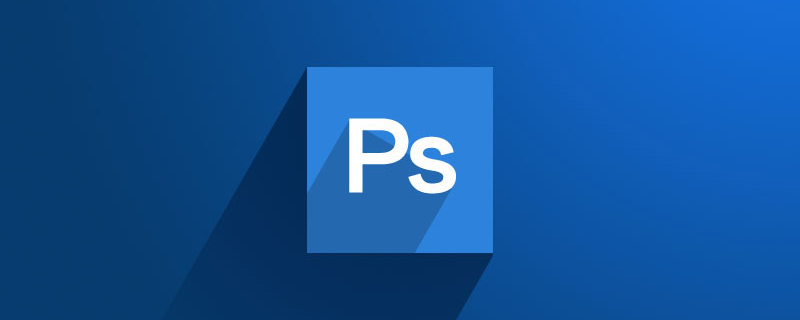
本教學操作環境:華碩x450筆電、windows7系統、Adobe Photoshop CS6軟體。
【操作步驟】
1、準備好 .tpl 文件,然後開啟PS。
2、在PS頂端選單中點選進入'編輯--預設--預設管理器'
#3、在預設管理器的預設類型中選取工具
4、預設類型改為工具後,點選右邊的'載入'
5、找到你所要載入的工具預設,選取它,然後點選開啟
6、工具已經成功導入,下次就能直接使用了。
【建議】
建議學習一些校色的知識,因為這些預設都是編好的固定值,而需要校色的圖片的實際色值不是特定的。
以上是ps預設怎麼導入的詳細內容。更多資訊請關注PHP中文網其他相關文章!
陳述:
本文內容由網友自願投稿,版權歸原作者所有。本站不承擔相應的法律責任。如發現涉嫌抄襲或侵權的內容,請聯絡admin@php.cn

